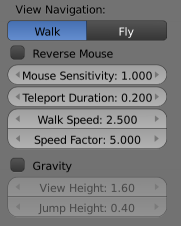Doc:JA/2.6/Manual/3D interaction/Navigating/3D View/Navigation Modes
(ナビゲーションモード)
歩行(Walk)と飛行(Fly)モードを使うと、シーンをインタラクティブに見て回ることができます。
このモードは、ビューで使われているカメラを実際に 動かします。つまり、カメラビュー(0 NumPad)にいれば、アクティブカメラを動かすということです。これは、カメラの設置位置や方向を決めるもうひとつの方法です。他のビュー(上面、正面、ユーザー、…)では、ビューの仮想的なカメラを動かします。
Walk mode
(歩行モード)
モード: 全モード
メニュー: View(ビュー) » View Navigation(視点の操作) » Camera Walk mode(ウォークモード)
Description
(解説)
このナビゲーションモードは、最近の 3D 世界のゲームのほとんどで使われる、一人称の視点操作システムと同じ挙動です。キーボードのキー(WASD)とマウスの動きの組み合わせで操作します。デフォルトの視点操作は「free」モードで、重力の影響を受けません。重力は視点操作中に切り替えることができます(⇆ Tab)。
Options
(オプション)
歩行モードに入るには User Preferences(ユーザー設定)ウィンドウ で歩行モードをデフォルトに設定し、Object か Edit モードで ⇧ ShiftF を押します。マウスポインタがビューの中央に移動し、十字のマーカーが現れます。それ以外のモードでは View(ビュー) » View Navigation(視点の操作) » Camera Walk Mode(ウォークモード) から歩行モードに入れます。
もっと素早く移動するには、シーン内をテレポート(Space)して回ることができます。進行方向にオブジェクトがあれば、その場所に届くまでその方向に移動します(User Preferences(ユーザー設定)ウィンドウで設定された 'camera height' 値だけ間が空きます))。
次の操作を行えます:
- マウスを左右に動かすと視界の左右へのパン、上下に動かすと視界の上下へのティルト
- カメラを前後に移動(W/S)。
- 左右への平行移動(A/D)。
- ジャンプ(V) - 'gravity' モード専用
- 上下に移動(Q/E) - 'free' モード専用
- 'free' と 'gravity' モードの切り替え(⇆ Tab)。
- 移動速度の変更:
新しい視点に満足したら、LMB ![]() で確定します。始めた場所に戻りたければ、いつものように Esc か RMB
で確定します。始めた場所に戻りたければ、いつものように Esc か RMB ![]() を押します。
を押します。
あなたのプロジェクトで速度やマウス感度などのデフォルト値を調整する必要があれば、User Preferences(ユーザー設定)ウィンドウ で視点の操作に関するオプションをいくつか選べます:
Fly mode
(飛行モード)
モード: 全モード
ホットキー: ⇧ ShiftF
メニュー: View(ビュー) » View Navigation(視点の操作) » Camera Fly mode(フライモード)
Description
(解説)
飛行モードではマウスやキーの入力によって慣性を使った視点移動ができます。
Options
(オプション)
飛行モードに入るには User Preferences(ユーザー設定)ウィンドウ で飛行モードをデフォルトに設定し、Object か Edit モードで ⇧ ShiftF を押します。マウスポインターがビューの中心に動き、正方形のマーカーが現れます(一種の HUD です)。それ以外のモードでは View(ビュー) » View Navigation(視点の操作) » Camera Fly Mode(フライモード) から飛行モードに入れます。
飛行モードの一部のオプションは、ビューそのものの中心に対するマウスポインタの相対位置が影響します。中央部分にある正方形のマーカーは一種の安全地帯で、ここにマウスを置いているときはビューへの影響がなくなります。マーカーからマウスポインタを離すほど、パンや移動の量も増えます。
次の操作を行えます:
- マウスを左右に動かすとビューを左右にパン、上下に動かすとビューを上下にティルトします
- ビューを前後に動かすには:
- MMB
 でドラッグしてパンします。この場合ビューはマウスをドラッグした時点でのローカル軸上を横方向に動かすことができます。上下左右にビューをドラッグすれば、回転せずにその方向への視点移動を行います。
でドラッグしてパンします。この場合ビューはマウスをドラッグした時点でのローカル軸上を横方向に動かすことができます。上下左右にビューをドラッグすれば、回転せずにその方向への視点移動を行います。 - キーボードからも上記と同じ操作ができます。w/sで前後、a/dで左右ドリー、r/fで上下ドリーです
新しい視点に満足したら、LMB ![]() で確定します。始めた場所に戻りたければ、いつものように Esc か RMB
で確定します。始めた場所に戻りたければ、いつものように Esc か RMB ![]() を押します。
を押します。